Meterfarben einrichten
Das Einrichten der Meterfarben kann Ihnen dabei helfen, einen Überblick darüber zu behalten, welche Pegel erreicht werden.
Vorgehensweise
-
Wählen Sie im Programmeinstellungen-Dialog Meter > Darstellung.
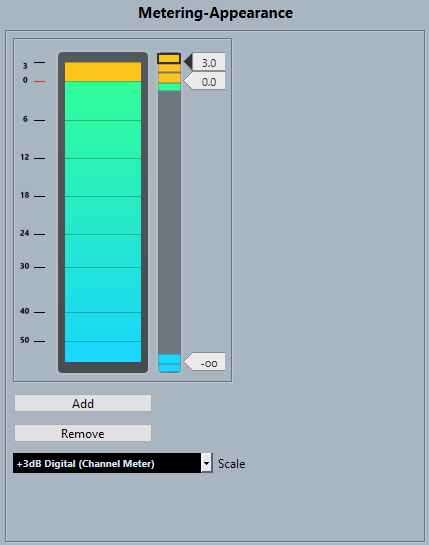
-
Wählen Sie im Skala-Einblendmenü eine Skala zur Bearbeitung aus.
Hinweis
Die Skala +3 dB Digital wird in den Kanal-Metern verwendet.
-
Führen Sie eine der folgenden Aktionen durch, um die Pegelposition für eine Farbänderung einzustellen:
-
Doppelklicken Sie auf eine Pegelposition rechts neben der Messskala und geben Sie den Pegelwert in dB ein. Für Werte von weniger als null dB müssen Sie ein Minuszeichen vor die eingegebene Zahl setzen.
-
Klicken Sie auf eine Pegelposition, ziehen Sie sie auf einen bestimmten Pegel und drücken Sie die Umschalttaste, um die Position exakter bestimmen zu können.
-
Klicken Sie auf eine Pegelposition und verschieben Sie sie anhand der Pfeil-nach-oben-Taste/Pfeil-nach-unten-Taste schrittweise nach oben oder unten. Drücken Sie die Umschalttaste für schnellere Positionierung.
-
-
Klicken Sie auf den oberen oder unteren Teil eines Farbgriffs, so dass ein Rahmen angezeigt wird, und verwenden Sie das Farbauswahl-Feld, um eine Farbe auszuwählen.
Wenn Sie für den oberen und den unteren Bereich des Griffs dieselbe Farbe auswählen, verändert das Meter seine Farben allmählich. Unterschiedliche Farben zeigen Pegeländerungen noch präziser an.
Hinweis-
Um mehr Farbregler einzufügen, klicken Sie auf Hinzufügen oder klicken Sie mit gedrückter Alt-Taste auf eine Pegelposition rechts von der Meter-Skala. Jeder neue Regler wird automatisch mit einer Standardfarbe belegt.
-
Um einen Regler zu entfernen, wählen Sie den Regler aus und klicken Sie auf Entfernen oder klicken Sie mit gedrückter Strg-Taste/Befehlstaste auf den Regler.
-
- Klicken Sie auf OK.